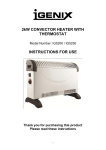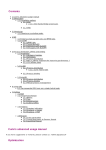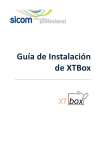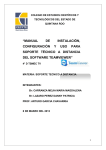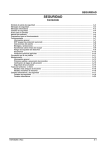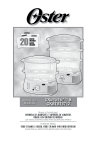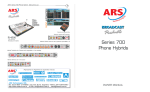Download Manual del usuario de Profesor 2000.
Transcript
MANUAL DE USO DE PROFESOR 2000. Introducción Seguridad ¿Cómo funciona? Requerimientos Instalación Empezar Tareas del Administrador Tareas del Profesor Introducción PROFESOR 2000 esta orientado como una herramienta auxiliar que complementa su sistema de Gestión Actual en Secretaría (IES 2000, GestCen, Xade, Pincel,… solo funciona con programas de uso oficial libremente distribuidos por su comunidad autónoma) con la posibilidad de que los profesores de su centro puedan introducir las notas, observaciones, faltas, etc., bien en los ordenadores disponibles en la sala de profesores o bien en sus propios domicilios. No solo se trata de una herramienta para introducir datos, también, le servirá al profesor para consultar cualquier tipo de información de sus alumnos, como las notas, observaciones y faltas de las evaluaciones anteriores. Seguridad. Debido a que el programa distribuye información confidencial de la Base de Datos del Centro se ha establecido un sistema de seguridad por medio de contraseñas. El responsable de secretaría (en adelante Administrador) será el encargado de establecerlas y comunicarlas a los profesores. De esta forma cada profesor accede únicamente a sus datos, aunque varios profesores trabajen en el mismo ordenador. Por otra parte el programa sólo permitirá que se introduzcan los datos de la evaluación vigente, aunque se pueda consultar cualquier dato anterior no se podrán modificar. Es importante asegurar que las decisiones tomadas en las Juntas de Evaluación no puedan ser modificadas por el profesorado. ¿Cómo funciona? El esquema siguiente ilustra el proceso a seguir: Ordenador de Secretaría en el que reside la base de datos. El responsable de Secretaría se encarga de generar los disquetes de datos y los entrega a cada Profesor. Base datos IES200 Profesor 2000 Para realizar esta tarea el programa accede a la base de datos y obtiene los datos de cada profesor necesarios para la evaluación actual. Este ordenador puede ser usado por varios profesores. El programa muestra una lista de los profesores que han recuperado su disquete de datos, indicando la fecha y hora de la última recogida. El Profesor recupera el disquete en el ordenador de su casa, del aula, de la sala de profesores, etc. Profesor 2000 Cuando el Profesor termina su trabajo graba sus datos sobre el mismo disquete y lo devuelve a Secretaría. El responsable de Secretaría, recoge los disquetes de los profesores y actualiza la base de datos. Base datos IES200 Profesor 2000 Para realizar este trabajo el programa muestra una lista de los datos disponibles (disquetes recogidos), indicando la fecha y hora de recogida. Después de la actualización se muestra, también, la fecha y hora en la que se ha producido. Requerimientos El programa funciona en cualquier sistema operativo del entorno Windows de 32 bits: 95, 98, Mileniun, NT, 2000, XP y 2003. Se puede instalar en cualquier ordenador que tenga instalado uno de los sistemas operativos mencionados. Instalación El programa se distribuye de varias formas: comprimido en un archivo zip, por e-mail, descarga desde pagina Web, etc. Cuando disponga del archivo de instalación p2000.exe ejecutelo para instalarlo en su sistema. Distribuya este archivo archivos de instalación a los profesores de su centro para que instalen el programa en su lugar de trabajo (sala de profesores, aula, casa, etc.). Para que la instalación les resulte más cómoda puede grabarlos en un CD, incorporando el archivo AUTORUN.INF, con el contenido siguiente: [autorun] OPEN= p2000.EXE El programa de instalación le realizara una serie de preguntas a las que debe responder con la opción que por defecto ya aparecerá preestablecida. Nota importante: El responsable de secretaría (usuario Administrador del programa) debe instalarlo en el mismo equipo que resida la base de datos del programa de gestión que utilicen en el centro (IES 2000, GestCen, Xade, Pincel). Empezar Aunque se trata de un único programa esta destinado para ser utilizado por dos tipos de usuarios: el Administrador y el Profesor. El usuario Administrador se asume cuando se accede al programa en el mismo equipo que reside la base de datos del programa de gestión. En este caso, si el programa encuentra dicha base de datos en la ruta correcta (c\geiwin, para el IES 2000, c:\gescen para GestCen, etc.) la persona que accede es el Administrador, en cualquier otro caso se asume que es un Profesor. Si es el Administrador el programa le pedirá la clave correspondiente. La primera vez que accede no es necesaria, después puede cambiarla en la ventana Contraseñas. Si elige “Profesor” entrará directamente sin clave. Tareas del Administrador El administrador es el encargado de supervisar las tareas de los profesores. Para ello utilizara la ventana siguiente: La ventana aparece vacía, todavía no se han generado los disquetes para los profesores. El botón [Acerca de] informa sobre la versión del programa, la empresa editora y la opción para registrarlo. La distribución del programa es del tipo shareware. El botón [Borrar archivos], puede utilizarlo cuando desee limpiar la lista de profesores de esta ventana, proceso que puede ser interesante cada vez que empieza el curso escolar o una nueva evaluación. Las tareas que debe realizar con el programa son las siguientes: En primer lugar debe cambiar la contraseña estándar de acceso al programa y establecer las contraseñas de los profesores, para ello debe utilizar el botón Contraseñas. La primera vez que acceda a esta ventana encontrara la lista de profesores vacía, el programa le informara que puede utilizar el botón Incorporar profesores del centro para llenarla. A continuación introduzca las contraseñas que utilizaran los profesores. No es necesario utilizar contraseñas, si no se utilizan los profesores accederán a sus datos sin la necesidad de indicar su contraseña. Sin embargo, si desea para garantizar que cada profesor acceda únicamente a sus datos, en los casos de que se utilicen ordenadores compartidos, debería utilizarlas. El uso de contraseñas previene, además, del acceso externo a las bases de datos de los profesores por personas ajenas al sistema de información, ya que las mismas se encriptan con dicha contraseña. En segundo lugar puede generar los disquetes de los profesores (si bien en el programa se habla de disquetes como el soporte para transportar la información entre el administrador y los profesores, se puede utilizar cualquier dispositivo removible, por ejemplo: las memorias flash que se conectan al puerto USB). Utilice el botón Genera datos desde secretaría. Puede realizar esta tarea de dos formas: generar los datos un profesor en particular o de todos. La selección de la evaluación que aparece en esta ventana se corresponde a la evaluación que deben introducir los profesores. El programa sitúa automáticamente dicha selección en función de la fecha del sistema y las fechas en que estén definidas las evaluaciones en la base de datos del programa de gestión utilizado. Elija las opciones correspondientes y haga clic en Importar, espere un momento y el programa volverá a la ventana principal, en la lista aparecerá el profesor elegido y la fecha y hora de la generación de los datos: A continuación, utilice el botón Guardar datos en disco para obtener el disquete y entregárselo al profesor. Cuando se aproxime la evaluación, recoja los disquetes de los profesores e incorpórelos a la lista anterior por medio del botón Recuperar datos desde disco: Cuando haya incorporado todos los disquetes tendrá rellena la columna Recogida datos, con la fecha y hora correspondiente, de esta forma puede cerciorarse de que ha recogido todos los disquetes. Puede utilizar el botón Consultar/modificar en los datos de cada profesor para verificar que se han introducido correctamente los datos. Seguidamente, utilice el botón Actualizar datos en secretaria para pasar los datos del Profesor marcado en la lista, a su sistema de gestión (IES 2000, GestCen, Xade, Pincel,…). Finalizado el proceso, en la lista del profesorado se reflejara la fecha y hora de la última actualización. Tareas del Profesor El profesor es el encargado de introducir los datos de evaluación de sus alumnos. Para ello utilizara la ventana siguiente: La primera vez que acceda al programa en su domicilio, la lista de profesores estará vacía. Si utiliza el programa en un ordenador compartido, puede que aparezcan otros profesores pero no aparecerá su nombre hasta que introduzca el disquete que le habrá suministrado el Administrador. Para ello utilice el botón Recuperar datos desde disco: Cuando finalice la recuperación de sus datos aparecerá su nombre en la lista de profesores y la fecha y hora de entrega del disquete. Haga clic en su nombre y utilice el botón Consultar/Modificar para acceder a sus datos. El programa le pedirá la contraseña. Si el administrador ha establecido contraseñas se la habrá comunicado junto con el disquete en ese caso introdúzcala y pulse Aceptar. En caso contrario deje la contraseña en blanco y pulse Aceptar. Seguidamente aparecerá la ventana: Esta es la ventana en la que realizara su trabajo, por defecto el programa le mostrara los alumnos de su primer grupo y materia. El indicador de evaluación se colocará en la actual. Puede utilizar los desplegables de la ventana para acceder a otros grupos y materias que le pertenezcan. Si cambia la evaluación podrá consultar los datos pero no podrá modificarlos. Para introducir las notas utilice los botones situados en el pie de la ventana, estos cambiaran según la columna donde sitúe el cursor. La descripción de cada nota aparece cuando se sitúa el puntero del ratón sobre el botón. El orden de introducción de datos por defecto es por columnas, de arriba a abajo. Si desea moverse por filas, de izquierda a derechas, debe quitar la marca de la casilla Vertical haciendo clic en ella. Para introducir las observaciones puede introducir directamente el número si las conoce. En caso contrario haga doble clic en la casilla correspondiente al alumno marcado y aparecerá la ventana de selección: Haga doble clic en la observación que desee elegir. Cada vez que se sitúe sobre el número de una observación aparecerá su texto en el pie de la ventana. Para introducir las faltas utilice el botón Faltas. Puede acceder a los datos personales de cada alumno utilizando el botón Ver datos personales.